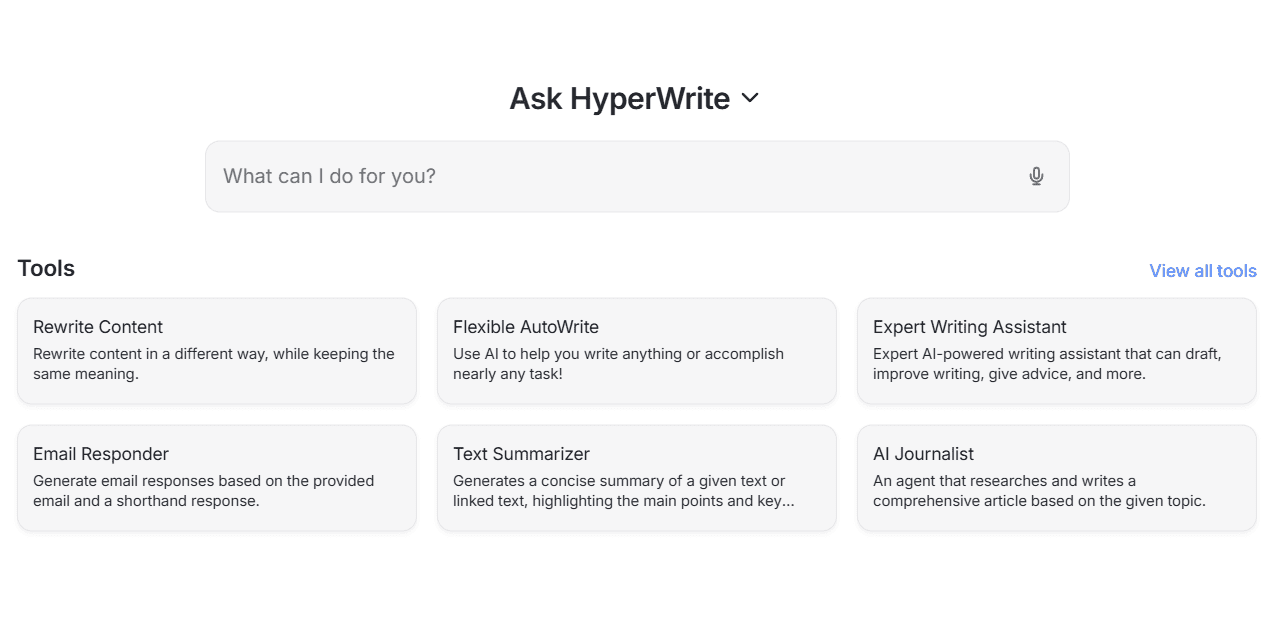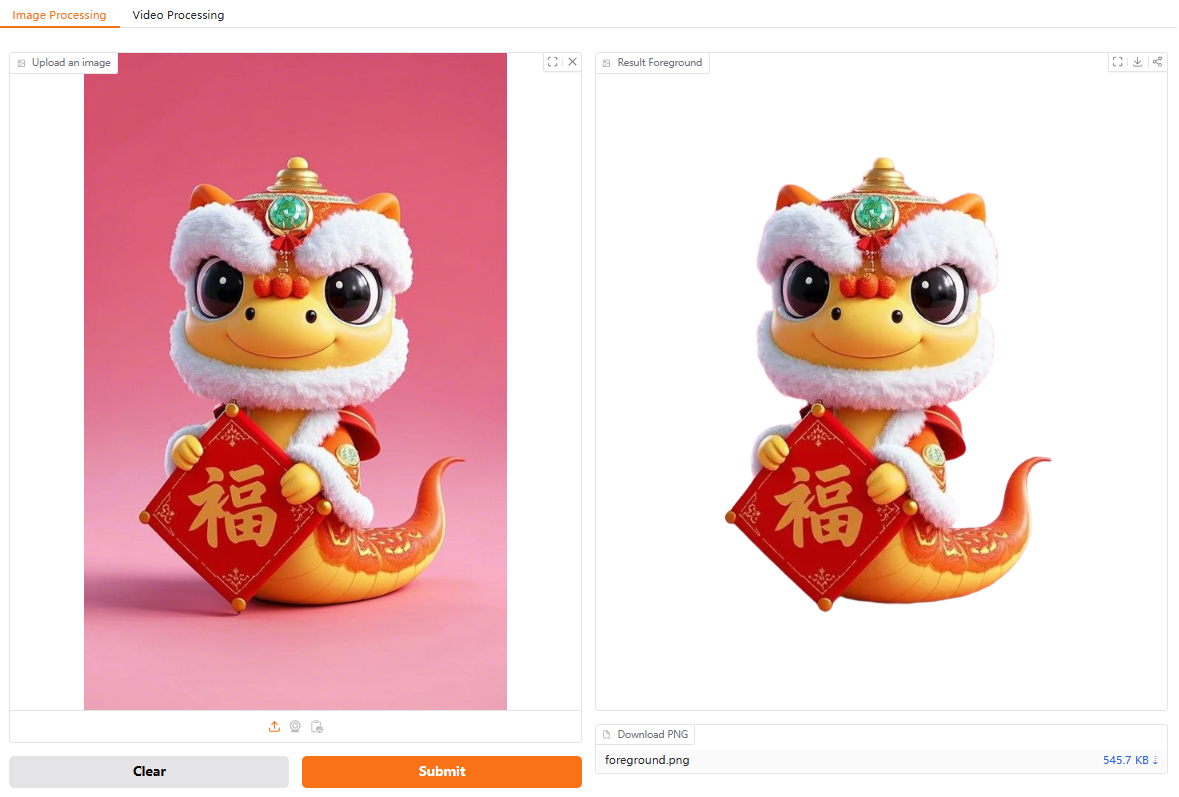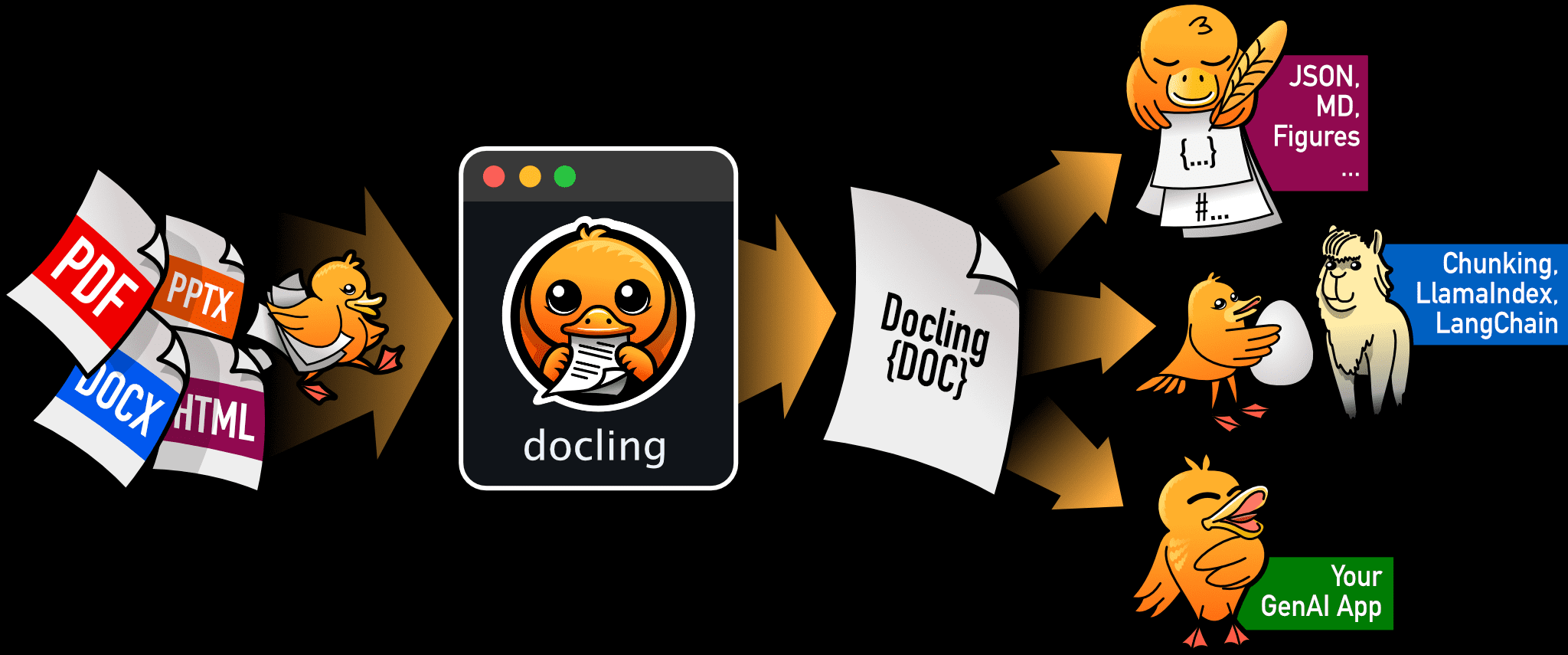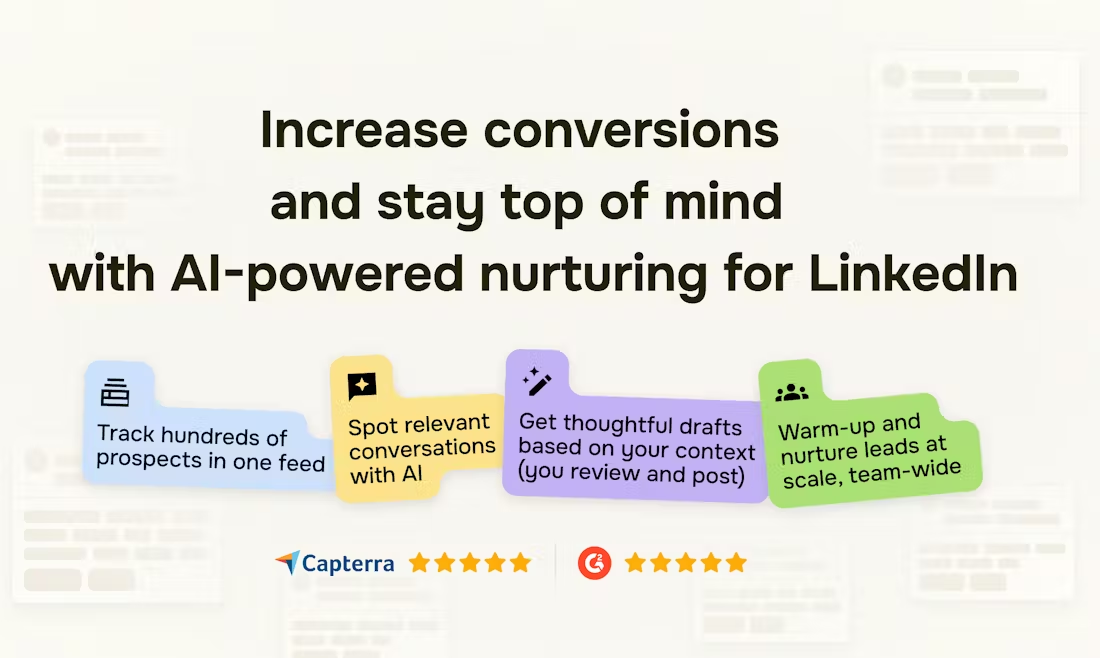Topaz Labs: Especialistas em processamento inteligente de imagens e vídeos com IA, restauração de fotos e vídeos e ampliação sem perdas
Introdução geral
A Topaz Labs oferece um software de aprimoramento de fotos e vídeos com foco em IA, projetado para proporcionar uma experiência otimizada de estação de trabalho nativa para criadores de conteúdo profissionais. Oferecendo ferramentas avançadas, como Sharpen, Noise Reduction e Enlargement, ele ajuda os usuários a melhorar a resolução e a qualidade de suas fotos, possibilitando a correção eficaz de problemas como desfoque de movimento e ruído.
Sua linha de produtos inclui Photo AI, Video AI, Gigapixel AI, etc., que são capazes de ampliar a imagem, reduzir o ruído, aumentar a nitidez, estabilizar o vídeo, etc., e são amplamente utilizados nas áreas de fotografia, design e produção de vídeo, etc. O software da Topaz Labs é popular entre os usuários por sua alta eficiência, facilidade de uso e recursos poderosos, ajudando-os a melhorar facilmente a qualidade de suas imagens e vídeos.
Artefato triplo do Topaz Nó de integração ComfyUI
Topaz Photo node: https://github.com/choey/Comfy-Topaz
Topaz GigaPixel node: https://github.com/sh570655308/ComfyUI-GigapixelAI
Topaz Video node: https://github.com/sh570655308/ComfyUI-TopazVideoAI
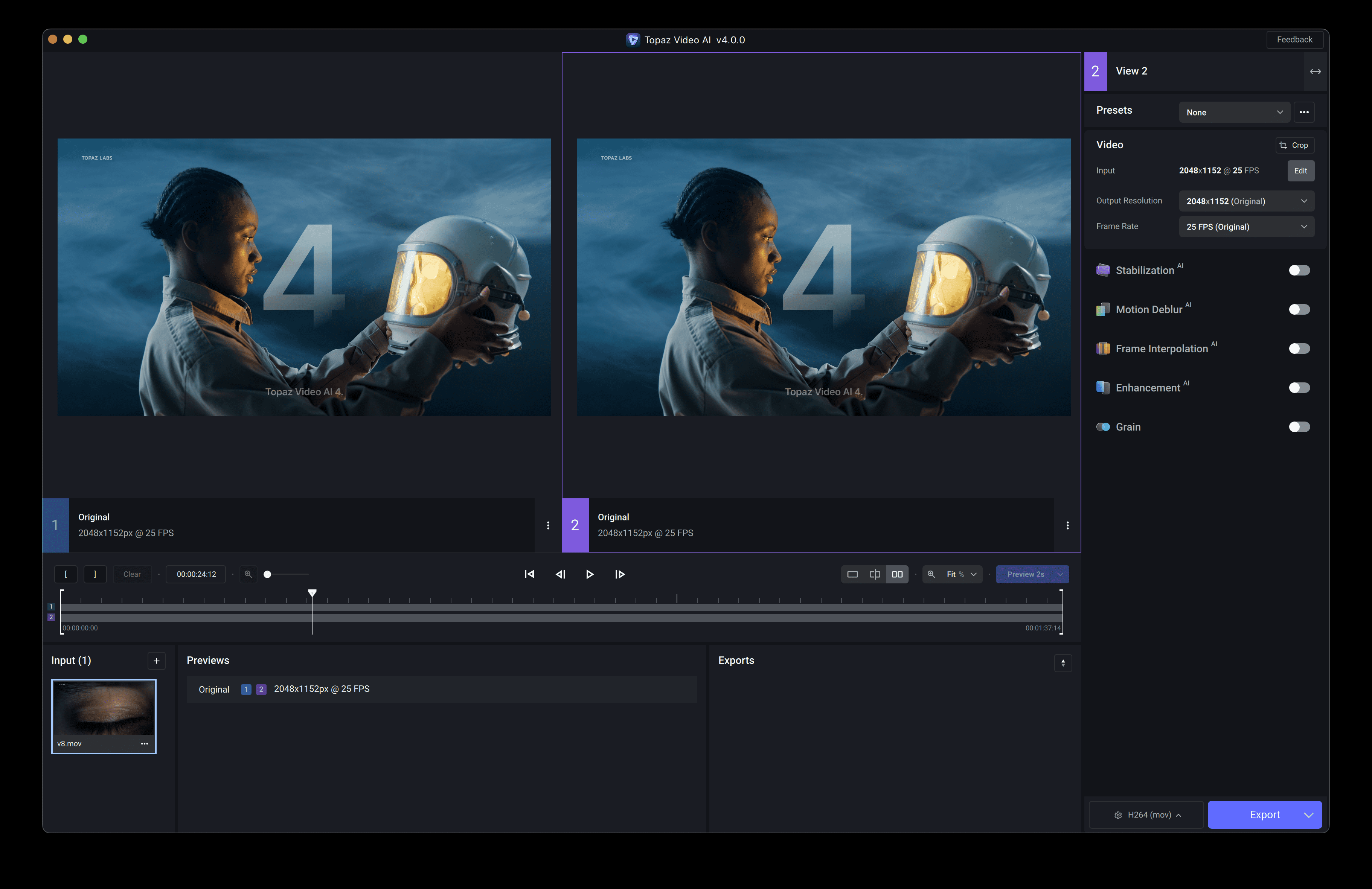
Lista de funções
- Foto AIRemoção inteligente de ruído, nitidez e ampliação de imagens para aprimorar os detalhes e a clareza da imagem.
- Vídeo IAZoom de vídeo 8K para melhorar a qualidade do vídeo.
- Gigapixel AIAmpliação não destrutiva de imagens, mantendo detalhes de alta qualidade para impressão e exibição.
- IA DeNoiseRuído de imagem: Elimina o ruído da imagem e restaura a clareza da imagem.
- Afiar IANitidez da imagem: torna a imagem mais nítida para reduzir a instabilidade e o desfoque.
- JPEG para RAW AIConverta imagens JPEG em formato RAW de alta qualidade para facilitar a pós-edição.
- Ajustar IAAjuste inteligente de cores e detalhes da imagem, com várias predefinições de tonalidade incorporadas.
Usando a Ajuda
Processo de instalação
- Download de softwareVisite o site oficial da Topaz Labs, selecione o software necessário e faça o download do pacote de instalação.
- Instalação do softwareClique duas vezes no pacote de instalação e siga as instruções para concluir a instalação. Recomenda-se desconectar a conexão de rede antes da instalação para evitar problemas durante a instalação.
- Registrar uma conta: Após a conclusão da instalação, abra o software, registre-se em uma conta da Topaz Labs e faça login.
Diretrizes para uso
Foto AI
- Importação de imagensAbra o Photo AI e clique no botão "Import" (Importar) para selecionar a imagem que você deseja processar.
- Selecionar o modo de processamentoModo de remoção de ruído: Selecione os modos de remoção de ruído, nitidez ou ampliação conforme necessário, e vários modos podem ser selecionados ao mesmo tempo.
- Parâmetros de ajusteUse o controle deslizante para ajustar a intensidade do tratamento e visualizar o efeito em tempo real.
- Salvar imagemQuando o processo estiver concluído, clique no botão "Save" (Salvar) para selecionar o caminho e o formato de salvamento.
Vídeo IA
- Importar vídeoAbra o Video AI e clique no botão "Import" (Importar) para selecionar o arquivo de vídeo que deseja processar.
- Selecionar o modo de processamentoModo de zoom: Selecione os modos de redução de intermitência, câmera lenta ou zoom, e vários modos podem ser selecionados ao mesmo tempo.
- Configuração dos parâmetros de saídaAjuste a resolução de saída, a taxa de quadros e outros parâmetros na coluna de operação à direita.
- início do processamentoClique no botão "Start" (Iniciar) e aguarde a conclusão do processamento para salvar o vídeo.
Gigapixel AI
- Importação de imagensAbra o Gigapixel AI e clique no botão "Import" (Importar) para selecionar a imagem que você deseja ampliar.
- Seleção da ampliaçãoAmpliação: Selecione a ampliação na interface, você pode escolher 2x, 4x, 6x, etc.
- Detalhes de ajusteUse os controles deslizantes para ajustar os parâmetros de aprimoramento de detalhes e redução de ruído.
- Salvar imagemQuando o processo estiver concluído, clique no botão "Save" (Salvar) para selecionar o caminho e o formato de salvamento.
problemas comuns
- O software não iniciaVerifique se a versão mais recente do driver da placa de vídeo está instalada e se o sistema atende aos requisitos para executar o software.
- Velocidade de processamento lentaRecomendamos o uso de um computador com desempenho superior e o fechamento de outros programas que consomem muitos recursos.
- Resultados de imagem insatisfatóriosTente ajustar os parâmetros de processamento ou selecionar um modo de processamento diferente.
Download do pacote de instalação da versão completa
百度网盘
Topaz Video AI破解版(人工智能视频修复,视频增强软件) v5.5.0 绿色版 集成OFX插件(全模型80G)
压缩包解压密码是jian27或者jian27.com
视频高清补帧修复Topaz Video AI 5.5.0&V5.4.1(Win汉化版)
百度网盘:https://pan.baidu.com/s/15vkbL1hbBgWOZEF_SFrCEQ?pwd=2025 提取码:2025
阿里云盘:https://www.alipan.com/s/SMK2aqvPv8R
视频高清补帧修复Topaz Video AI 5.3.1(Win和Mac汉化版)
阿里云盘:https://www.alipan.com/s/QQBcxJhvKRD
百度网盘:https://pan.baidu.com/s/1AmoAOzYaYYtBcsSZ9FOKlw?pwd=2024 提取码:2024
图像三合一处理Topaz Photo AI 3.4.3(Win系统)
百度网盘:https://pan.baidu.com/s/1cmFfqQCp_B8kK2wYTQUuUw?pwd=2025 提取码: 2025
阿里云盘:https://www.alipan.com/s/sSrBcyFkGnm
图像三合一处理Topaz Photo AI 3.0.5(Win和Mac系统)
阿里云盘:https://www.alipan.com/s/Tmq8cDkwqmN
百度网盘:https://pan.baidu.com/s/1yEU_Ge2YDu4-3kaw8JX6LQ?pwd=2024 提取码:2024
图像无损放大Topaz Gigapixel AI 7.2.1
阿里云盘:https://www.alipan.com/s/yw5qqM6tsn8
百度网盘:https://pan.baidu.com/s/1gbBqTDuHS_nt9G2W0zrTYA?pwd=2024 提取码:2024
© declaração de direitos autorais
O artigo é protegido por direitos autorais e não deve ser reproduzido sem permissão.
Artigos relacionados

Nenhum comentário...